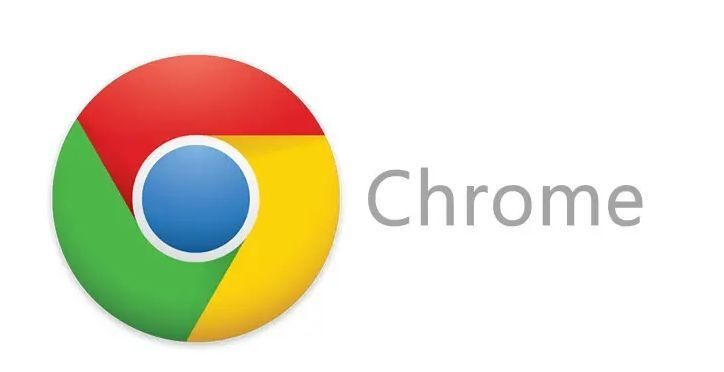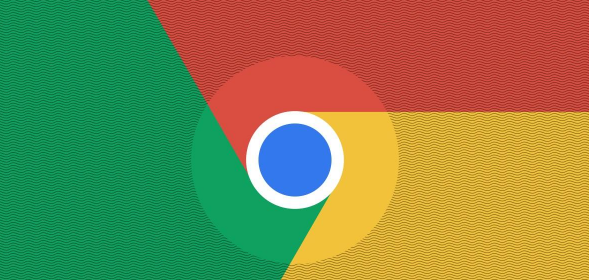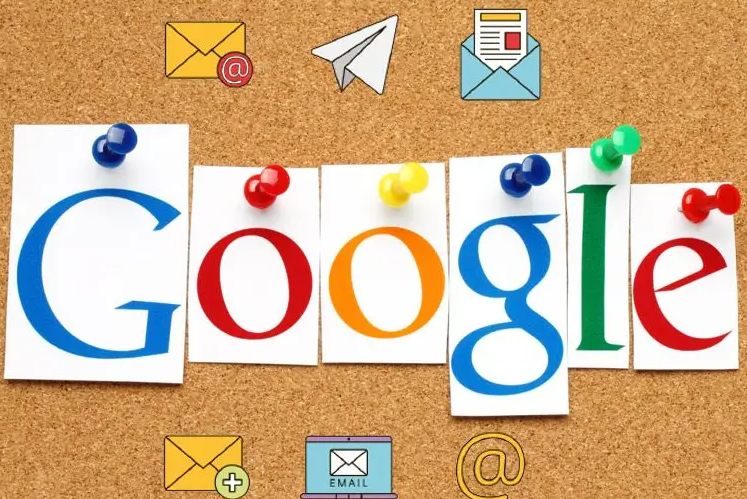清除缓存与强制刷新
1. 清理浏览数据:点击浏览器右上角的三点菜单,选择“更多工具”→“清除浏览数据”。在弹出的窗口中,选择“全部时间”作为时间范围,勾选“缓存图片和文件”以及“下载历史记录”,点击“清除数据”按钮。此操作可删除损坏的临时文件,解决因缓存问题导致的下载列表卡顿。
2. 使用快捷键强制刷新:按`Ctrl+Shift+R`(Windows/Linux)或`Cmd+Shift+R`(Mac),可快速清空缓存并强制刷新页面,适用于下载页面显示异常的情况。
检查网络与存储状态
1. 验证网络连接:确保设备已正常联网,尝试打开其他网站或使用在线服务(如视频播放)测试网络稳定性。若网络不稳定,可重启路由器或切换至其他网络环境。
2. 确认存储空间充足:检查电脑磁盘剩余空间,若不足可能导致下载中断。可删除临时文件或转移大文件至其他分区,释放至少5GB以上空间。
管理下载任务与插件冲突
1. 暂停或取消卡住的任务:在下载列表中找到未响应的任务,点击“暂停”或“取消”按钮,停止下载后观察页面是否恢复正常刷新。若任务重要,可重新发起下载。
2. 禁用冲突插件:进入`chrome://extensions/`扩展管理页面,禁用广告拦截类插件(如uBlock Origin)或可能干扰下载的扩展,重启浏览器后测试是否恢复。
系统级操作与修复
1. 重启浏览器进程:关闭所有Chrome窗口,通过任务管理器(按`Ctrl+Shift+Esc`)结束残留的Chrome进程,重新打开浏览器,自动加载未完成的下载任务。
2. 检查系统托盘图标:点击任务栏右下角箭头,找到Chrome下载图标,右键选择“打开下载内容窗口”,恢复隐藏的下载任务。
3. 更新浏览器版本:点击浏览器右上角的三点菜单,选择“帮助”→“关于Google Chrome”,检查是否有可用更新,安装最新版本以修复已知问题。